ピクセル化の問題なしに画像を大きくする方法[詳細ガイド]
ダウンロードした画像とスクリーンショットは、640 × 480 または 320 × 160 の解像度など、常に小さいサイズです。この画像フッテージを使用してデザインを作成する場合でも、ブログにアップロードする場合でも、必要なサイズに合わせて画像を大きくする必要があります。ただし、ほとんどの画像エディタは、画像サイズをアップスケーリングする際に DPI を下げて画質を低下させます。したがって、この記事では、元の品質を損なうことなく画像を大きくするための 3 つの効率的な方法について説明します。読み続けて、3 つの最高のオンライン画像アップスケーラーと、Photoshop や GIMP などの専門的な拡大ツールについて学びましょう。
ガイドリスト
オンラインで品質を落とさずに画像を大きくする方法 Photoshop で画像を大きくする詳細な手順 GIMPを使用してWindows/Macで画像を大きくする方法 画像の拡大に関するよくある質問オンラインで品質を落とさずに画像を大きくする方法
品質を落とさず、アプリをインストールせずに画像を大きくする方法は?答えは、オンライン アップスケーラーに違いありません。ほとんどのオンライン ツールは無料で、優れたパフォーマンスを提供します。一方、Mac/Windows に別のアプリをダウンロードしたくない人にとっては、オンラインの画像拡大器が最適な選択肢であるに違いありません。したがって、3つの最高のオンライン画像アップスケーラーの主な機能と、画像を大きくするための詳細なガイドを読んでください.
1. 画質を落とさずに画像を大きくする方法 – AnyRec AI Image Upscaler
AnyRecAIイメージアップスケーラー オンラインで画像を大きくするのに最適です。品質を損なうことなく、写真を 2 倍、4 倍、6 倍、8 倍の解像度に拡大できます。その強力な AI テクノロジーは、ぼやけた部分を自動的に修正し、画質を向上させることさえできます。このようにして、印刷、プレゼンテーション、共有、背景などのために大きな画像を簡単に作成できます。
◆ JPG、PNG、JPEG、BMP、TIFF、TIF など、さまざまな形式の画像を大きくします。
◆ 画質を損なうことなく、画像を 2 倍、4 倍、6 倍、さらには 8 倍の解像度に拡大できます
◆ AI技術により、ぼやけた場所を修正し、細部をはっきりと表示します。
◆ エクスポートする前に、拡大した画像をプレビューして変更を調整できます。
ステップ1。の公式ウェブサイトに移動します AnyRecAIイメージアップスケーラーをクリックし、「写真をアップロード」ボタンをクリックして、コンピュータから目的の画像を選択します。

ステップ2。ウィンドウがポップアップ表示されたら、画像を 2 倍、4 倍、6 倍、8 倍などの希望のサイズに拡大できます。 「倍率」ボタンバーからそれを選択し、画像の解像度を上げ始めます。マウスカーソルを移動して詳細を確認し、高品質を維持することもできます。
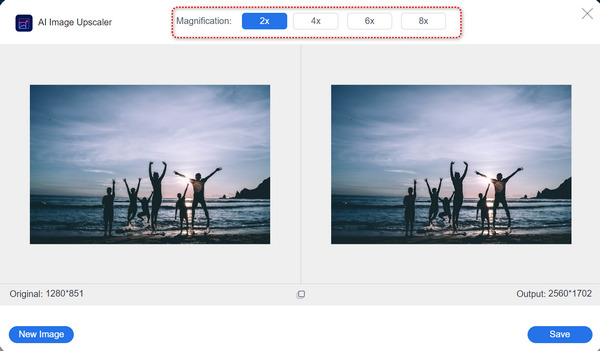
ステップ 3。最後に「保存」ボタンをクリックすると、拡大した画像が任意のフォルダーにエクスポートされます。現在の画像に満足できない場合は、「新しい画像」ボタンをクリックして別の画像を直接インポートすることもできます。
![Anyrec [保存] をクリックします](https://www.anyrec.io/images/2023/10/anyrec-click-save.jpg)
2. オンラインで品質を落とさずに画像を大きくする方法 – UpscalePics
高級写真 オンラインで画像を拡大するための AI 技術を搭載した Web ベースのプラットフォームでもあります。多くの顧客からレビューされているこの Web サイトは、実際、品質を落とさずに画像を大きくします。一方、無料トライアルでは、JPG、PNG、および WEBP 画像をアップロードして、最大 4500×4500 ピクセルまで拡大できます。最大入力解像度は無料で 36MP です。ただし、無料試用版では、出力作品に透かしが入ります。
ステップ1。検索 高級写真 ブラウザ上で公式サイトに入ります。 「画像を選択」ボタンをクリックし、「Ctrl」を押して、アップロードする写真を複数選択します。次に、新しいページが表示されます。
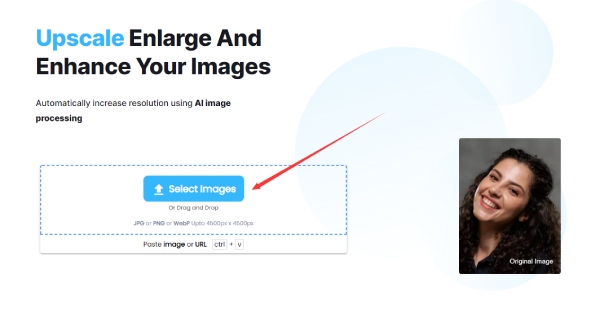
ステップ2。次に、各画像に新しい寸法を入力するか、右側のツールバーを使用して同じ寸法を設定して画像を大きくすることができます。次に、出力形式を選択し、「処理開始」ボタンをクリックして拡大します。
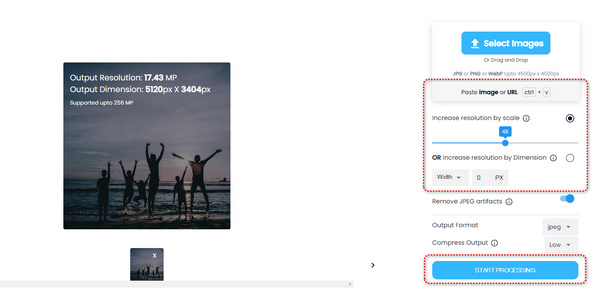
ステップ 3。バッチ写真の場合、拡大処理に時間がかかる場合があります。完了したら、下矢印ボタンをクリックしてこれらの写真を 1 つずつデバイスに保存できます。
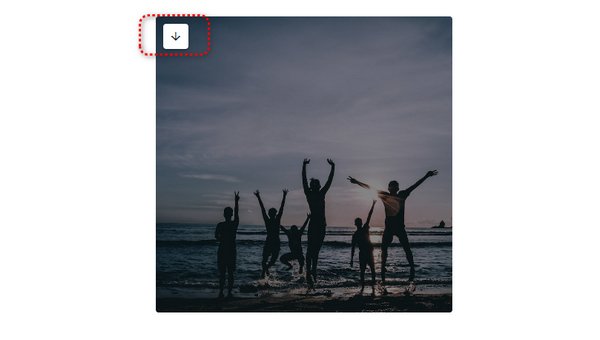
3. 画質を落とさずに画像を大きくする方法 - ImgLarger
「ImgLarger」の「AI Image Enlarger」と「Enhancer Tools」は、JPG および PNG 画像に最適に機能します。品質を損なうことなく画像を実際に大きくすることができます。 「ImgLarger」はオールインワンのAIツールキットとして、拡大前の画像編集も可能です。ただし、無料トライアルの機能はかなり制限されています。拡大用にアップロードできる画像は 1 か月あたり 8 枚までです。各サイズは 5MB 未満である必要があります。最大拡大は1200×1200pxです。機能はいくつかありますが、オンラインで画像を拡大し、元の品質を維持できる優れた引き伸ばしツールです。
ステップ1。ImgLarger の公式 Web サイトにアクセスしてサインアップします。その後、ホームページに戻り、「画像の選択」ボタンをクリックして、デバイスから画像をアップロードします。
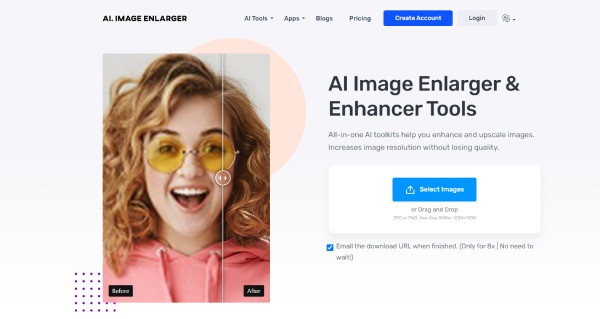
ステップ2。ドロップダウン ボタンから高級オプションを選択します。選択肢は 2x と 4x の 2 つだけです。 「編集」ボタンをクリックします。次に、画像をトリミングしたり、フィルターを適用したりできます。変更を行った場合は、「完了」ボタンをクリックして適用します。
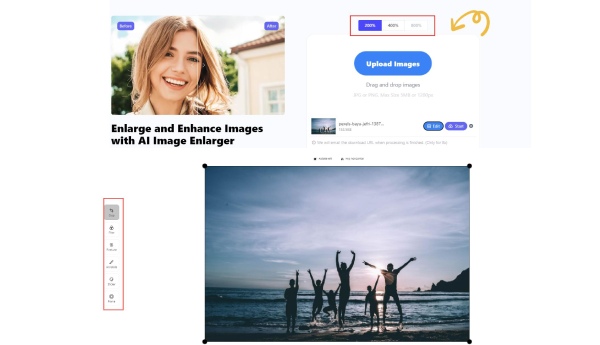
ステップ 3。ホームページで「開始」ボタンをクリックすると、オンラインで画像が拡大されます。アップロードが開始され、進行します。これらが終了したら、「ダウンロード」ボタンをクリックして保存してください。
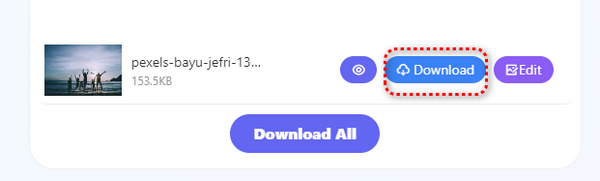
Photoshop で画像を大きくする詳細な手順
Adobe Photoshopは、画像を大きくするのに役立つプロの写真エディタです。もちろん、それはあなたの写真を鮮明にし、行うときに高品質で細部を維持することをサポートします 写真拡大。ピクセルを手動で入力する必要があるため、画像の解像度とサイズに精通している必要があります。
ステップ1。パソコンでPhotoshopを起動し、拡大したい画像を読み込みます。次に、「画像」ボタンをクリックし、「画像サイズ」ボタンをクリックして、Photoshop で画像を大きくします。
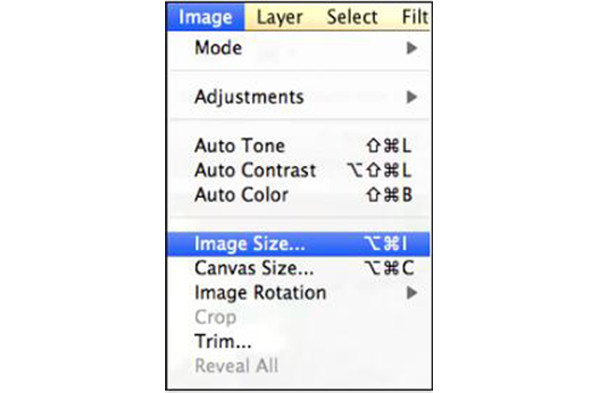
ステップ2。ポップアップウィンドウで、画像の幅と高さを調整できます。画像をトリミングしたい場合は、それらの関係のロックを解除できます。印刷用に画像を大きくするには、ドキュメントサイズを変更し、高解像度を維持してください。通常、300DPIの解像度が画像に最適な設定です。
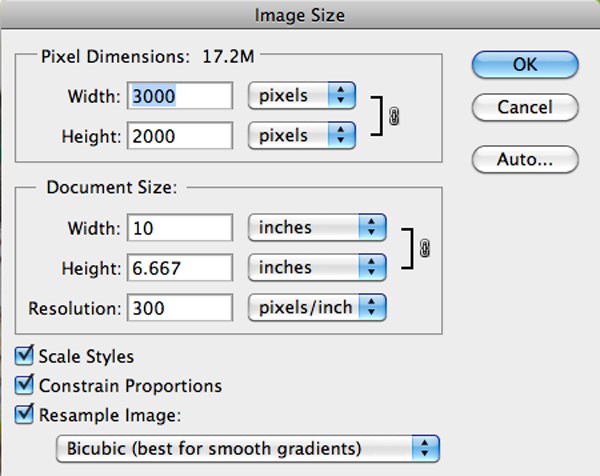
ステップ 3。拡大した画像の品質を維持するには、「画像の再サンプル」ボタンをクリックしてください。次に、「バイキュービック スムーザー (拡大に最適)」ボタンをクリックすると、画像がより柔らかく鮮明に見えます。その後、「OK」ボタンをクリックして設定を保存し、画像をエクスポートします。
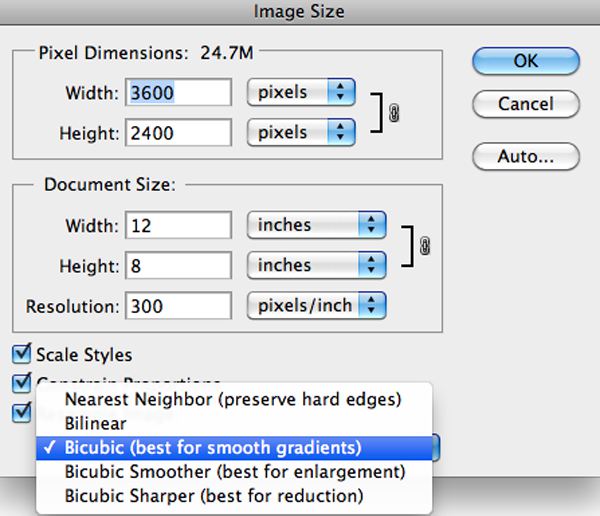
GIMPを使用してWindows/Macで画像を大きくする方法
GIMPは、Windows/Macで画像を大きくすることができるオープンソースの写真操作ソフトウェアです。複数の補間方法を提供します 写真を拡大する 画像の解像度を高めるためのさまざまな品質モード。以下の手順に従って、GIMPで品質を損なうことなく画像を大きくします。
ステップ1。GIMP を開き、[ファイル] メニューの [開く] ボタンをクリックして画像を追加します。次に、「画像」ボタンをクリックし、「画像の拡大」ボタンをクリックして画像を拡大します。
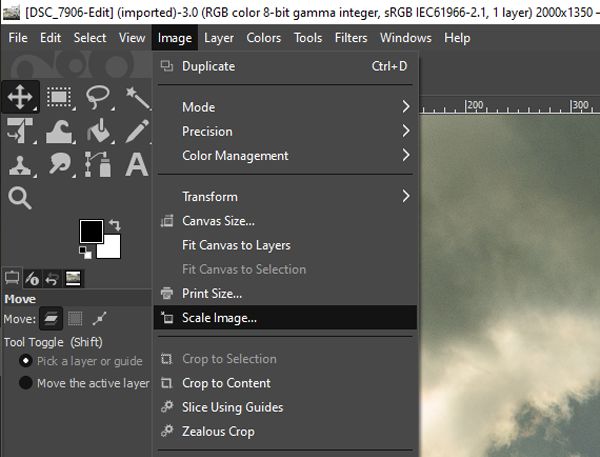
ステップ2。新しいウィンドウが表示されたら、希望のサイズを直接入力してサイズを大きくすることができます。拡大した写真を高品質で印刷したい場合は、X 解像度と Y 解像度も 300 DPI に変更する必要があります。 「品質」オプションについては、高品質を維持するにはデフォルトの「立方体」の選択を維持するだけで済みます。
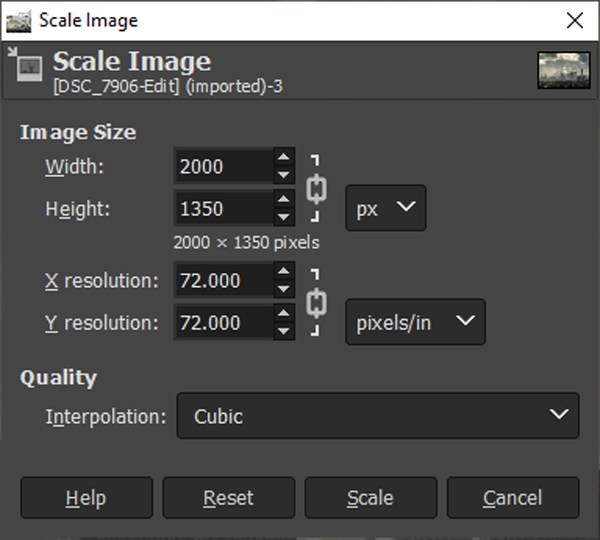
ステップ 3。すべての設定が完了したら、「ファイル」ボタンをクリックし、「名前を付けてエクスポート」ボタンをクリックして、拡大された画像を JPG または PNG 形式で保存します。保存先を選択して「エクスポート」ボタンをクリックするだけで、画像を拡大できます。
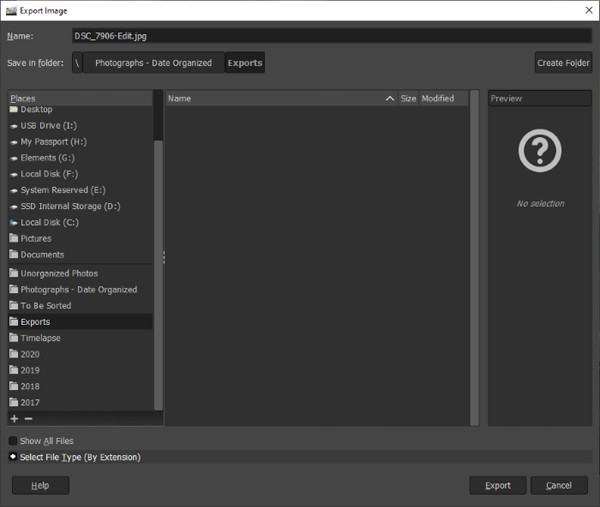
画像の拡大に関するよくある質問
-
1. Webサイトで画像を大きくするためのCSSとは何ですか?
max-widthプロパティとmax-heightプロパティを使用して、CSSで画像のサイズを変更できます。設定を100%以上に変更するだけで、元のピクセルよりも画像が大きくなります。
-
2.画像を大きくすると、画像の解像度が上がりますか?
いいえ。画像を大きくすると、写真のピクセルが増えるだけです。解像度または品質は、DPI(1インチあたりのドット数)によって決定されます。 AnyRec AI Image UpscalerをAIテクノロジーとともに使用すると、解像度を上げることができます。
-
3. Windowsのペイントアプリで画像を大きくするにはどうすればよいですか?
で画像を開きます ペイント ソフトウェアを起動し、「編集」ボタンをクリックして画像のサイズを変更します。必要に応じて「パーセンテージ」を 100% 以上に調整するか、ピクセルを変更します。次に、「OK」ボタンをクリックして変更を保存します。
結論
Windows/Macで画像を大きくするための3つの効率的な方法を次に示します。このようにして、必要なサイズの画像をアップロードできます。画像を高品質で印刷したい場合は、 AnyRecAIイメージアップスケーラー あなたに最適です。クリックするだけで、品質を損なうことなく画像を大きくすることができます。他に質問がありますか?今すぐご連絡ください。




